Madalas na nangyayari na kailangan mong i-edit ang teksto na nilalaman lamang sa bersyon ng papel. Para sa pagkilala at pag-edit sa ngayon maraming mga programa na naiiba hindi lamang sa kalidad ng mga resulta, kundi pati na rin sa advanced na pag-andar. Ang Fine Reader ay isa sa mga pinakamahusay na application doon para sa pagtupad sa mga layuning ito.
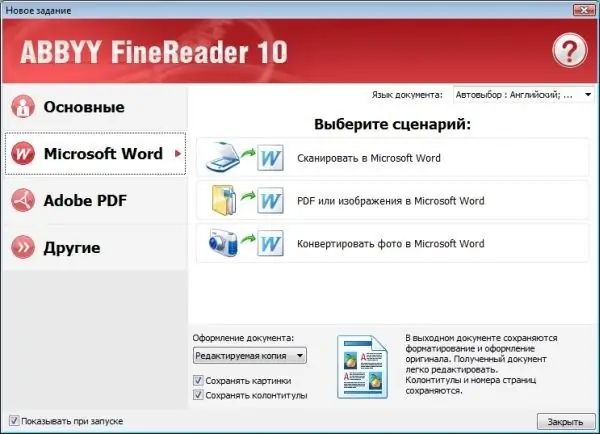
Kailangan
- - text editor;
- - programa ng Fine Reader.
Panuto
Hakbang 1
Mag-download at mag-install ng isang na-scan na programa ng pagkilala sa teksto tulad ng Fine Reader. Suriin ang pagpapaandar ng programa - maraming mga modernong bersyon ang sumusuporta sa pagsasama ng na-scan na teksto nang direkta sa Word, kung ang ganoong pagpapaandar ay magagamit sa iyong kopya ng programa, gawin ang operasyon sa pamamagitan ng paglaktaw sa mga sumusunod na puntos.
Hakbang 2
Kung mayroon kang mga mas lumang bersyon ng programa, i-scan ang dokumento na nais mong i-edit gamit ang karaniwang software ng iyong kagamitan sa pagkopya, na karaniwang ginagamit mo, at i-save ito sa format na.
Hakbang 3
Mag-click nang isang beses gamit ang kanang pindutan ng mouse sa nai-save na imahe, piliin ang "Buksan gamit ang …" at sa listahan ng mga program na lilitaw, piliin ang Fine Reader na na-install mo kamakailan. Kung kinakailangan, lagyan ng tsek ang kahon sa tabi ng Paggamit para sa lahat ng data para sa mga file ng ganitong uri. Gayundin, maaari mo lamang i-scan ang isang imahe gamit ang isang bukas na programa sa pamamagitan ng pagpili ng item na "I-scan at Basahin", habang ang imahe mula sa aparato ay na-import nang direkta sa workspace. Upang magawa ito, sa mga setting, tukuyin muna ang mga parameter ng scanner sa mode na programa ng Fine Reader.
Hakbang 4
Sa bubukas na window ng programa, piliin ang item na "Kilalanin ang teksto." Maghintay habang binabasa ng programa ang dokumento. Kung ang mga resulta ng operasyon ay hindi nakamit ang iyong mga kinakailangan, baguhin ang mga setting ng pag-scan at pagkilala at ulitin muli ang pamamaraan.
Hakbang 5
I-save ang nagresultang dokumento sa anumang format na suportado ng Microsoft Office Word. Isara ang Fine Reader, mag-navigate sa folder kung saan mo nai-save ang iyong dokumento.
Hakbang 6
Buksan ang file gamit ang MS Office Word o anumang iba pang text editor kung saan komportable kang magtrabaho. Gawin ang mga kinakailangang pagbabago sa file, i-save ang mga resulta.






